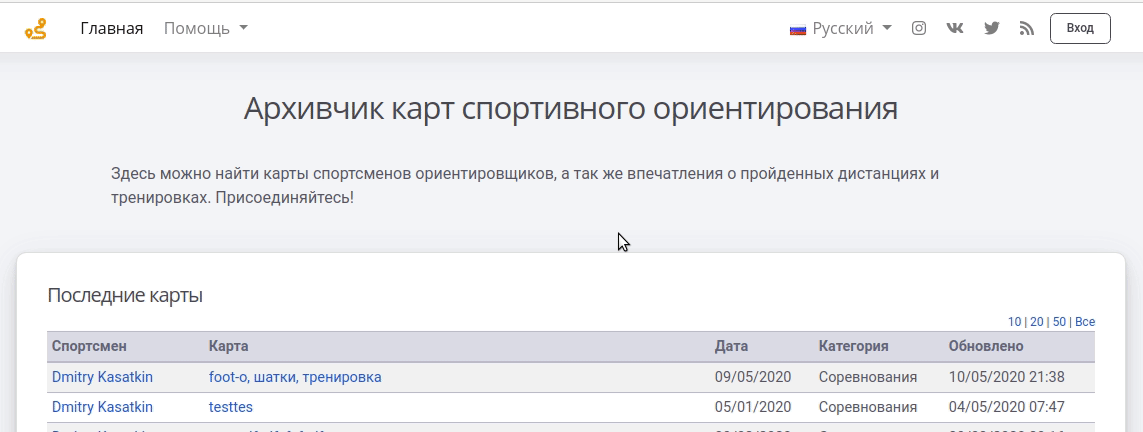Как да качите карта с трак във вашия архив
Публикувайте с помощта QuickRoute

-
Изтеглете QuickRoute и инсталирайте
Директна връзка за изтегляне от o-stuff.net - QuickRoute
Директна връзка за изтегляне от сайта на разработчика - QuickRoute
Описание на програмата на уебсайта на разработчика
Инсталацията може да изисква .Net 2.0 (по-новите версии няма да работят), да бъде инсталиран, ако бъде поискано
-
Изтегляне на трак
Можете да изтеглите трак във формат gpx, fit, tcx
Повечето услуги като например strava, Garmin Connect, Polar Flow ви позволяват да качите трак за тренировка в един от тези формати
-
Изтеглете трак от транслациите на o-gps-center
-
Изтегли трак от strava
-
Изтегли трак от garmin connect
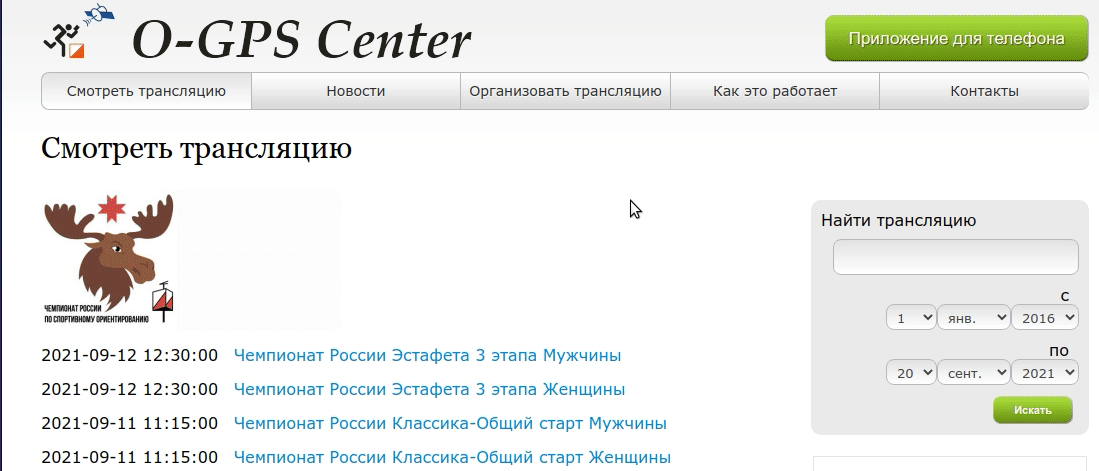
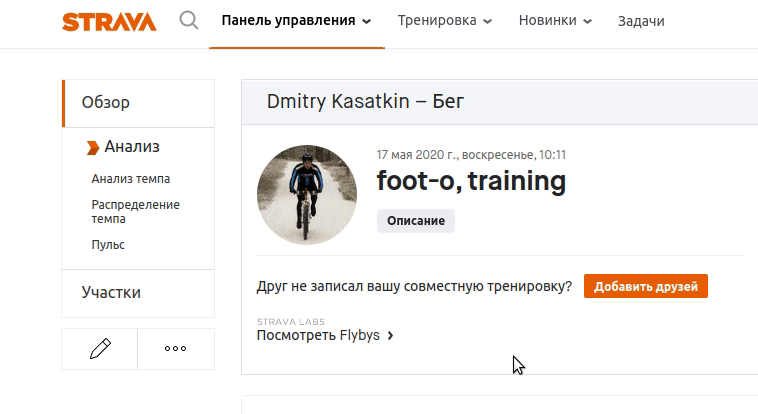
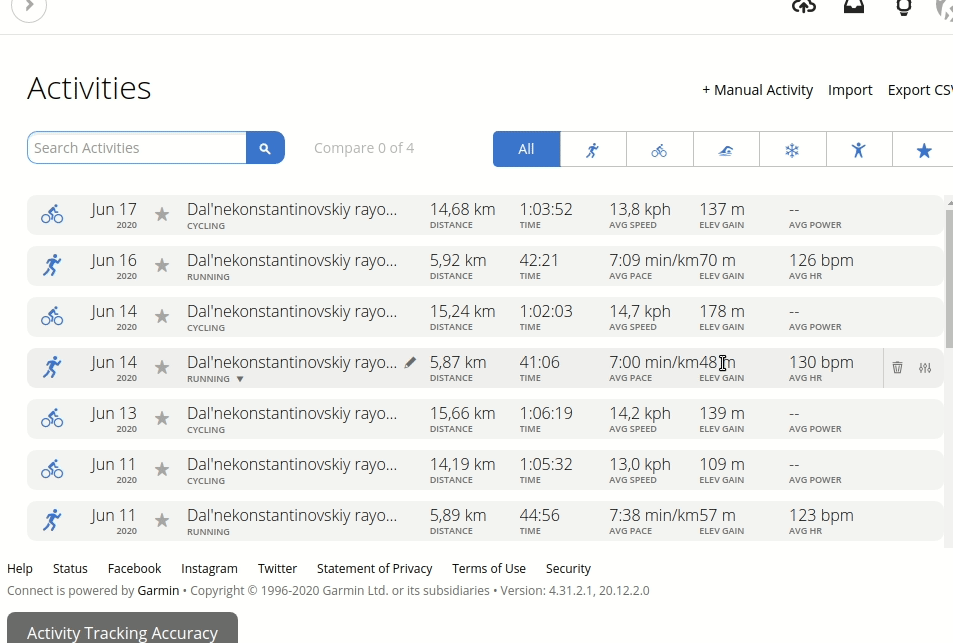
В формати fit и tcx присъства информация за пулса във всяка точка от трака и е възможно да се изобрази (цвета на трака може да се променя в зависимост от пулса, а не от текущата скорост)
-
-
Сканирайте картата или намерете електронната версия на картата
Предпочитани формати на изображението - jpg или png, но се поддържат и други
По-добре е картата да е ориентирана на север, тогава ще бъде по-лесно да наложите трака
Сканирайте достатъчно с 150 - 300 dpi
-
Създайте в QuickRoute нов документ
Меню Файл -> Създай
Изберете изображение на карта в раздела "Карта"
В раздела "Път" изберете "От файл" и изберете формат, в който е изтеглен файла на трака (gpx, fit и т.н.) и изберете изтегления файл
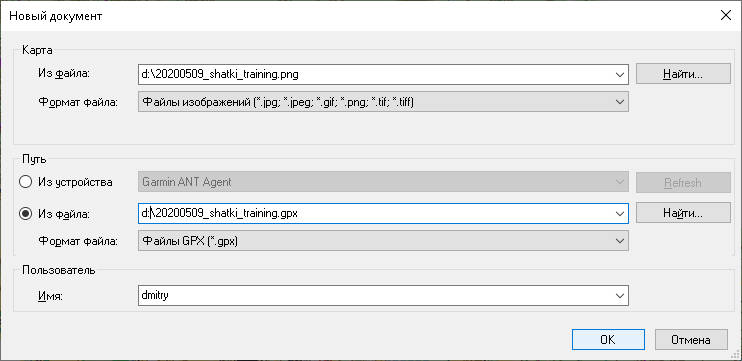
-
Изтеглете трака с маршрута
По-добре е да започнете с някои основни точки, които са ясно видими на трака
Ако картата е добре геореферирана, няколко точки са достатъчни, най-често трябва да издърпате почти всяка точка
Преминаването на контролната точка обикновено се вижда ясно отдолу (има графика на моментната скорост от текущото време), тъй като на контролната точка трябва почти да спрете и има рязко покачване нагоре на графиката
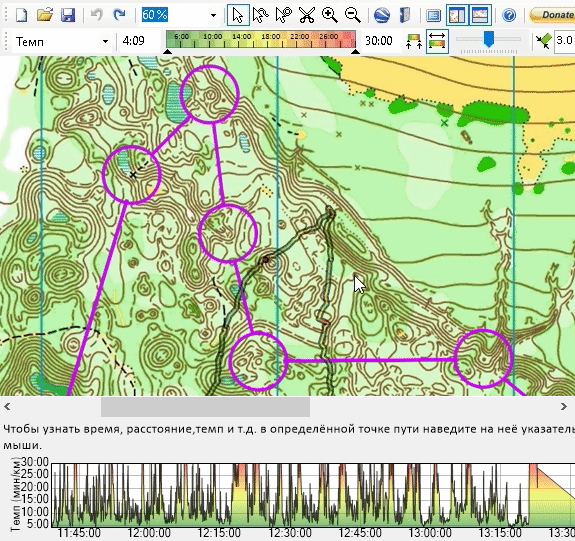
Трака може да бъде изрязан с помощта на инструмента за изрязван на трак (икона на ножица в горната част). Можете да изберете къде да изрежете, както е в изображението на трака на картата, и отдолу на графиката (понякога е по-добре да се види по скорост къде маршрута е свършил или все още не е започнал Можете да видите времето в долната част на графиката и под него (както абсолютно, така и относително спрямо началото), можете да изтриете трака преди началния час, тъй като обикновено е известен.
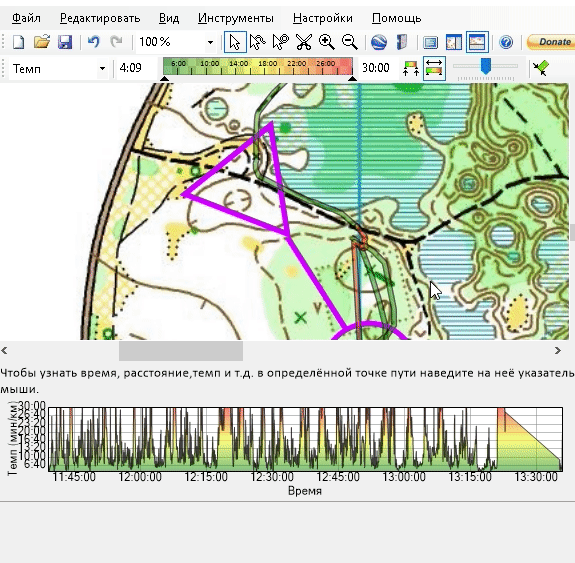
-
Запиши
Файл -> Запиши
Запиши в формат qrt
-
Качете във вашия архив с карти
Може да се публикува веднага от quick route във вашия архив с карти на maps.o-stuff.net
За това трябва да отидете на Инструменти -> Публикуване на карта
Адрес уеб-сървис - http://maps.o-stuff.net/webservice.php
Потребител - логин в maps.o-stuff.net
Парола - парола в maps.o-stuff.net
Кликнете върху бутона "Свързване". Ако всичко върви добре, полетата по-долу ще станат активни, ако не, ще се появи описание на проблема
Попълнете и кликнете "Ок"
След това ще се появи прозорец, в който можете да посочите размера и качеството на изображението (ако е избран jpg).
Не трябва да качвате много голям размер, той няма да се побере на екрана и ще бъде трудно да разгледате сайта, като правило размерът е достатъчен в ширина до 1800 пиксела (първа стойност)
Описанието винаги може да бъде редактирано по-късно в сайта.
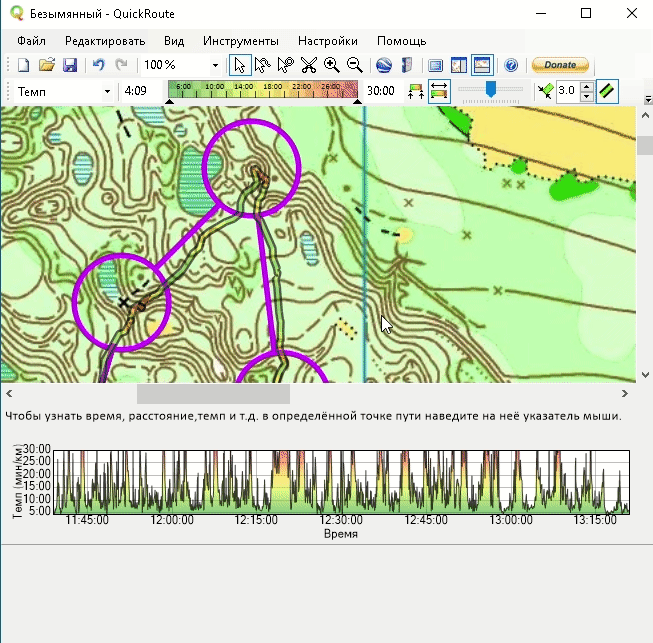
-
Можете да запазите изображението на картата с трака
Избирайки в меню Файл -> Експорт -> Изображение
Публикувайте готовата карта с трака през браузъра
-
Влезте в сайта maps.o-stuff.net
-
Отидете на раздел "Добави карта"
Попълнете полетата и щракнете върху Запиши по-долу